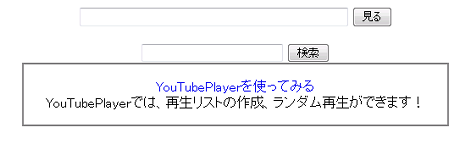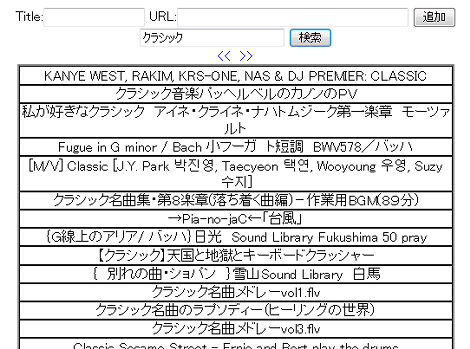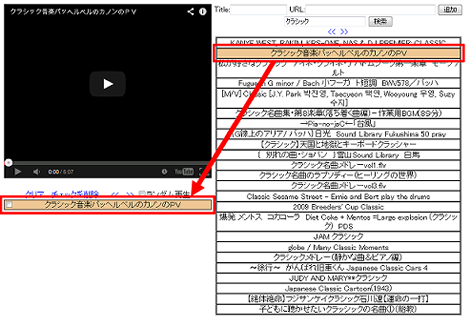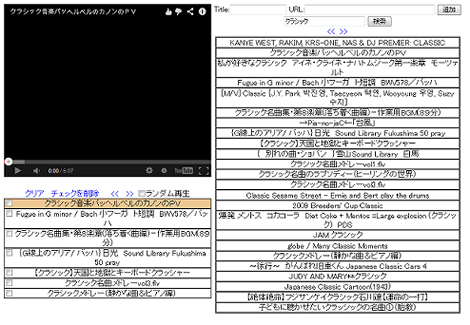YouTubeの動画を繰り返し再生する方法
YouTubeの動画を繰り返し再生する方法を紹介します。
1.1曲だけ繰り返す
1曲だけ繰り返すには「Listen On Repeat」を利用します。
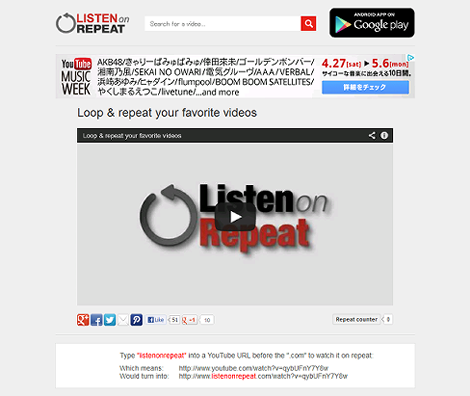
方法は、YouTubeで視聴している動画のドメイン「youtube」の後方に「repeat」をつけるだけです(上のサイトに行く必要はありません)。
例えば見ている動画のURLが、
http://www.youtube.com/watch?v=yjz2TvC2TT4&list=FLZ7PCOZS64V_jPGH62fTmXA
の場合、URLを
http://www.youtuberepeat.com/watch?v=yjz2TvC2TT4&list=FLZ7PCOZS64V_jPGH62fTmXA
とするだけです。
または、「Listen On Repeat」のサイトにある検索フィールドにYouTubeの動画URLまたは検索キーワードを入力してもOKです。

2.複数の曲を繰り返す
複数の曲を組み合わせて繰り返すには「YouTubeリピート」がおすすめです。
「YouTubePlayerを使ってみる」をクリック。
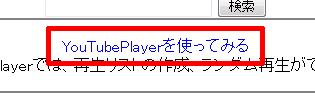
ここでは「クラシック」と入力して「検索」をクリック。

ヒットした動画が下に表示されます。
曲タイトルをクリックすると左側に再生リストとして追加されます。
同じ要領で再生したい曲目を追加し、動画の再生を開始すれば選択した曲が繰り返し再生されます。最後の曲の演奏が終わったらまた最初から再生します。
「ランダム再生」をチェックすれば、ランダムに再生することもできます。
![]()
再生したい曲が決まっている場合は、上段の「URL:」にYouTube動画のURLを入力して「追加」をクリックします。「Title:」には、再生リストに表示させたい好きなタイトルを入力します入力しないとランダムな文字列しか表示されません。
Posted by yujiro このページの先頭に戻る
- YouTube動画の最初に表示される画像を別の画像にする方法
- YouTube検索で投稿日順に並び替える方法
- YouTubeで自動再生を止める方法
- YouTube検索で再生回数順に並び替える方法
- 音声ファイルに画像を追加して動画にする方法
- YouTubeで字幕を表示する方法
- YouTubeの再生回数を取得する方法
- YouTubeで繰り返し再生する方法のまとめ
- YouTube動画をGIFアニメに変換する方法
- YouTube動画にテキストを表示させる方法
- YouTubeで「お気に入り」を表示する方法
- YouTubeで「An error occurred, please try again later.」になる場合の対処
- YouTubeの隠しパラメータ設定ツール
- YouTubeを効果的に見せるための12の隠しパラメータ
- YouTubeでスロー・倍速再生する方法
トラックバックURL
コメントする
greeting